دسترسی به محتوای دورهها و کتابها
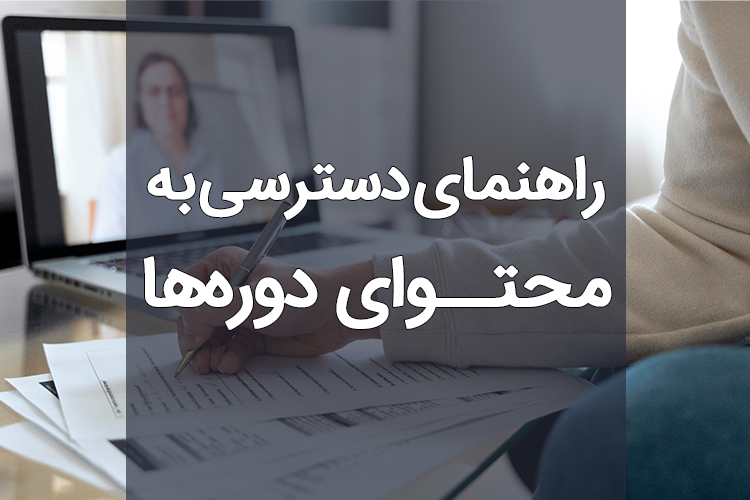
محتوای دوره ها که در اختیار فراگیران دورهها قرار میگیرد شامل انواع زیر است:
1. جزوات (اسلایدها)
2. فایلها (ورکشاپها، فایلهای ضمیمه و...)
3.ویدئوهای ضبط شده
در ادامه مراحل دسترسی به هر یک از محتواهای ارائهشده را توضیح خواهیم داد.
دانلود جزوات و فایلهای دورهها
- برای دورههای مدیریت ساخت (CM) و دورههای مدیریت کسبوکار در صنعت ساخت (CBM) و دورههای اخذ مدارک بینالمللی (IC) اعضای کانون دانشپژوهان به هر 3 نوع محتوای ارائه شده (در صورت ارائه) دسترسی داشته اما سایر فراگیرانی که عضو کانون دانشپژوهان نیستند، به ویدئوهای ضبط شده و فایلها (در صورت ارائه) دسترسی دارند.
برای دورههای مدیریت دفتر فنی (PEO) همه فراگیران به هر 3 نوع محتوای ارائه شده (در صورت ارائه) دسترسی دارند. البته این تصمیم برای دورههای سال 1404 میباشد. در واقع اگر در دورههای مدیریت دفتر فنی 1404 شرکت کنید، به 3 نوع محتوای ارائه شده دسترسی خواهید داشت.
- محتوای کتابهای دیجیتال نیز که در اختیار خریداران کتاب قرار میگیرد، شامل صفحات کتاب به صورت دیجیتالی در پلتفرم اسپات پلیر است.
- در صورتی که جزء فراگیران قبلی بوده و جزوات و فایلهای خود را از دست داده باشید، برای دسترسی مجدد به این محتوا میتوانید به شرح زیر اقدام نمایید:
1. برای فراگیران دورههای پیش از سال 1401 ارسال جزوات و فایلها امکانپذیر نبوده و در صورت تمایل به دسترسی مجدد به این محتوا باید در دورههای جدید ثبتنام نمایند. البته برای همراهی فراگیران عزیز تخفیفهایی برای حضور مجدد در نظر گرفته شده که اعضای کانون میتوانند با 70 درصد تخفیف و سایر فراگیران غیرعضو با 50 درصد تخفیف در دورهها مجددا حضور یابند.
2. فراگیران دورههای 1401 در صورتی که عضو کانون دانشپژوهان باشند، به جزوات و فایلها دسترسی داشته ولی سایر فراگیران در صورت تمایل به دسترسی مجدد به محتوای ارائه شده میتوانند عضو کانون شوند.
3. فراگیران دورههای 1402 به بعد نیز بر اساس شرایط جدیدی که در ابتدای این بخش توضیح داده شد به جزوات و فایلها دسترسی خواهند داشت.
جزوات و فایلها در پنل کاربری در سایت موسسه قرار میگیرند و مراحل دسترسی به آنها یکسان است. در ادامه مراحل دسترسی به جزوات و فایلها توضیح داده شده است.
1. ابتدا وارد پنل کاربری خود در وبسایت موسسه شوید.
2. از منوی سمت راست، دانلود فایلها و لایسنسها را انتخاب کنید.
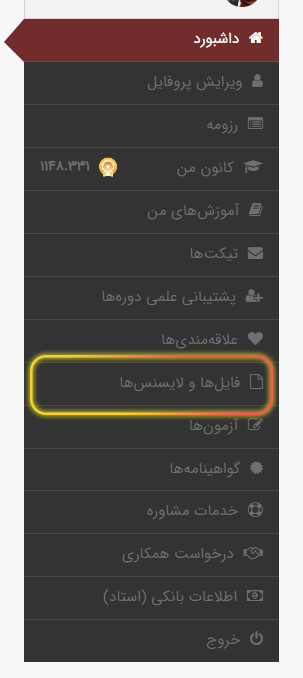
3. با زدن دکمه دانلود، پنجره تمامی فایلها و جزوات دوره نمایش داده میشود و میتوانید آنها را دانلود کنید. رمز فایلها نیز در همان پنجره نمایش داده شده است.
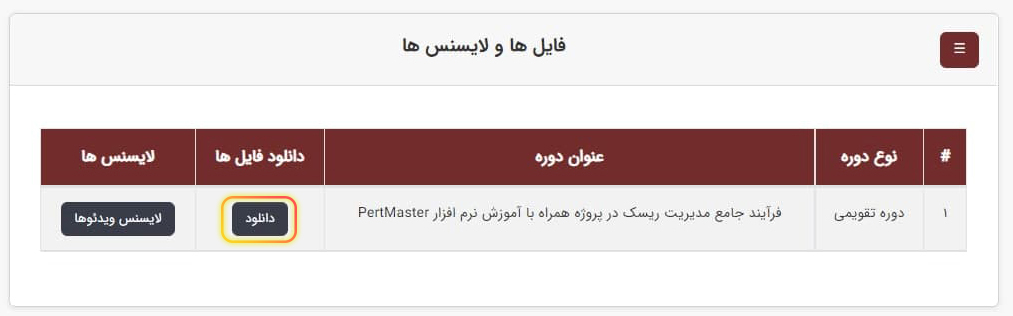
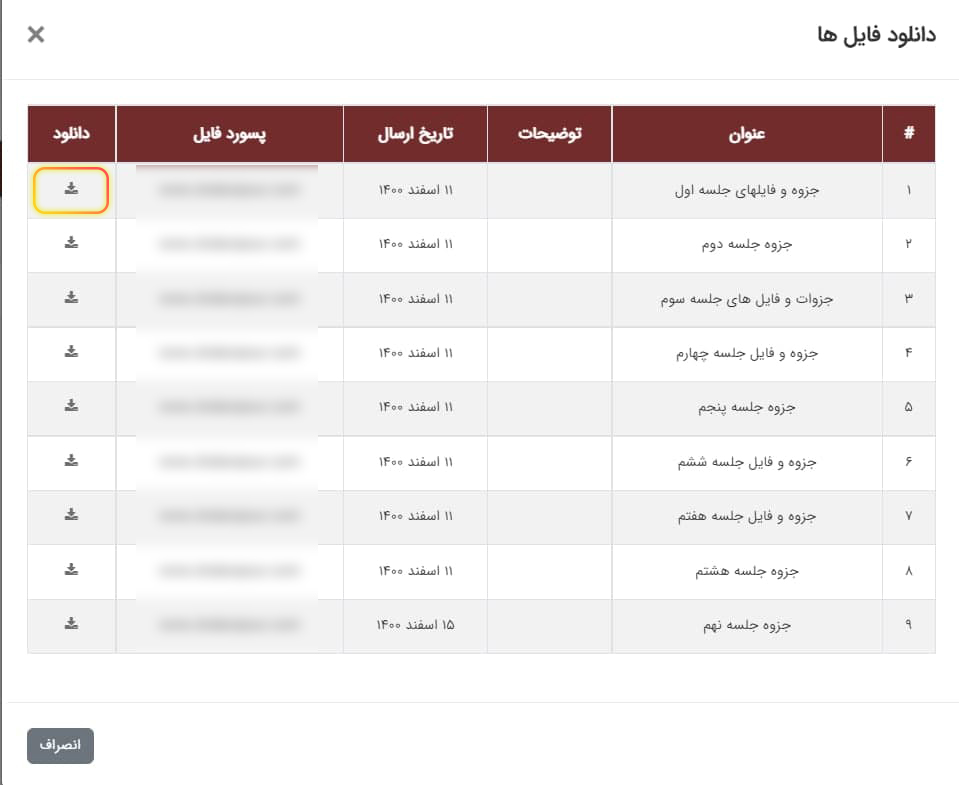
نکته مهم: به علت محدودیت فضای هاست، جزوات و فایلها در پنل کاربری فراگیران در وبسایت موسسه تنها تا برگزاری زمانبندی بعدی دوره در دسترس هستند و پس از این مدت از دیتابیس موسسه حذف گردیده و دسترسی مجدد فراگیران به آنها امکانپذیر نمیباشد ولی ویدئوها در پلتفرم نمایش ویدئوها تا یکسال در دسترس میباشند. پس از مدت یکساله هم میتوانید با پرداخت هزینه نسبت به صدور لایسنس جدید و تمدید اشتراک اقدام نمایید. برای کسب اطلاعات بیشتر درباره نحوه دسترسی به ویدئوها و تمدید آنها، ادامه راهنما را مطالعه نمایید.
راهنمای دسترسی به ویدئوهای دورهها
ویدئوهای دورهها، با کیفیت بالا ضبط شده و در اختیار تمامی فراگیران قرار میگیرد. ویدئوهای ضبط شده دورههای آنلاین تا 24 ساعت پس از برگزاری هر جلسه (روزهای کاری) در پلتفرم نمایش ویدئوها بارگذاری میشوند و لایسنس اختصاصی مشاهده ویدئوهای دوره برای هر فراگیر در پنل کاربری در وبسایت موسسه قرار میگیرد. شما میتوانید تا یک سال به ویدئوها به صورت آنلاین و آفلاین دسترسی رایگان داشته باشید. پس از مدت یک سال، در صورت صلاحدید و تایید موسسه بر اساس قوانین و مقررات سایت و پرداخت هزینه، لایسنس صادر شده به مدت یکسال دیگر تمدید گردیده و مجدد به ویدئوها دسترسی خواهید داشت. توجه داشته باشید که این هزینه معادل با مبلغ کل دوره نبوده و به دو صورت مجزا برای اعضای کانون و سایر فراگیران ارائه میگردد. اعضای کانون هزینه کمتری برای تمدید میپردازند. همچنین اعضای کانون از امکان تمدید یکجا و مقرونبهصرفه برخوردار هستند.نحوه تمدید لایسنسها در بخش "تمدید لایسنس" توضیح داده شده است.
اعضای کانون
مزیت دیگر اعضای یکساله کانون دانش پژوهان موسسه ACEMI این است که تا زمانی که عضویت فعال در کانون داشته باشند، میتوانند از طریق دو دستگاه با سیستمعاملهای مختلف به ویدئوها دسترسی داشته باشند. به اینصورت که میتوانند از بین چهار سیستم عامل
1. ویندوز (Windows)
2. مک (Mac)
3. اندروید (Android)
4. آیفون (iOS)
لایسنس خود را روی دو دستگاه فعال کنند.
اما سایر فراگیرانی که عضو یکساله کانون دانشپژوهان نیستند (یعنی اعضای عادی، اعضای 3ماهه و اعضای 6 ماهه)، از طریق یک دستگاه از بین سیستمعاملهای ویندوز، مک یا اندروید به ویدئوها دسترسی خواهند داشت.
اعضای یکساله کانون باید دقت نمایند که در صورت عدم تمدید عضویت یا لغو عضویت، شرایط لایسنسهای فعال از 2 دسترسی به حالت قبل، یعنی دسترسی تنها با یک دستگاه باز میگردد و دیگر امکان تغییر دسترسی دورههای قبلی، حتی با وجود عضویت مجدد وجود نخواهد داشت.
این امکان وجود دارد که شرایط دسترسی به برخی نسخهها توسط پلتفرم نمایش ویدئوها فراهم شده باشد اما موسسه بر اساس سیاستهای خود، ممکن است قادر به ارائه دسترسی به برخی از آنها نباشد. اگر نسخههای دیگری اضافه شود، این مطلب را بهروزرسانی خواهیم کرد.
راهنمای دسترسی به محتوای کتابهای دیجیتال
با خرید کتاب نسخه دیجیتالی، یک لایسنس دسترسی به کتاب صادر شده و در پنل کاربری قرار میگیرد. اعضای کانون میتوانند لایسنس دسترسی به کتاب را در دو دستگاه متفاوت از بین سیستم عاملهای
1. ویندوز (Windows)
2. مک (Mac)
3. اندروید (Android)
فعال کنند.
اعضای عادی میتوانند لایسنس دسترسی به کتاب را در یک دستگاه از بین سیستم عاملهای
1. ویندوز (Windows)
2. مک (Mac)
3. اندروید (Android)
فعال کنند.
تغییر دسترسی
اگر قصد تغییر دسترسی در دستگاههای خود داشتید، به نکات زیر توجه داشته باشید:
- اعضای عادی، اعضای 3 ماهه و اعضای 6 ماهه تغییر دسترسی تنها تا یکبار امکانپذیر است و در صورت نیاز به تغییر بیش از یکبار، باید در کانون عضو باشند و یا دوره را با استفاده از تخفیف ثبتنام مجدد تهیه کنند.
- اعضای کانون یکساله دانشپژوهان، میتوانند سالانه یکبار دسترسی خود را تغییر دهند و در صورت نیاز به تغییر بیش از یکبار در سال، دوره را با استفاده از تخفیف ثبتنام مجدد اعضای کانون تهیه کنند.
- اعضای کانون یکساله مادامی که عضو کانون باشند، دو دسترسی خواهند داشت. در صورت اتمام عضویت، دسترسی آنها به دسترسی عادی با حذف یک دستگاه تغییر پیدا میکند.
برای تغییر دسترسی از طریق تیکت پشتیبانی به موسسه اطلاع دهید، همکاران ما بررسی میکنند و پاسخ میدهند.
واترمارک
ویدئوهای دورههای آموزشی با واترمارک اختصاصی در اختیار هر فراگیر قرار میگیرد. واترمارک ویدئوها شامل نام و نام خانوادگی و شماره همراه هر فراگیر است که در قسمتهای مختلف ویدئو درج میشود و در صورت انتشار لایسنس، ضبط و انتشار ویدئو، موسسه متوجه مشخصات فرد منتشر کننده خواهد شد. از این رو تحت هیچ شرایطی لایسنس و ویدئوها را در اختیار فرد دیگری قرار ندهید.
نصب نرمافزار
نرمافزار اسپات پلیر برای مشاهده ویدئوهای دورهها و نسخه در حال حاضر این پلتفرم بر سیستم های عامل ویندوز 7 (آخرین نسخه)، ویندوز 8، ویندوز 10، ویندوز 11، مک، اندروید و iOS قابل استفاده است. البته توصیه میکنیم که از ویندوز 7 استفاده نکنید زیرا ممکن است برای سیستمهایی که گرافیک پایینی دارند مشکلاتی ایجاد نماید. نصب اسپات پلیر در نسخه iOS نیز از طریق سیباپ نیاز امکانپذیر است که میتوانید پس از نصب سیباپ و خرید اشتراک، اسپات پلیر را نصب و لایسنس خود را فعال کنید.
نرم افزار مشاهده ویدئوها را متناسب با سیستم عامل خود از طریق لینکهای زیر انتخاب نموده و دانلود نمایید.
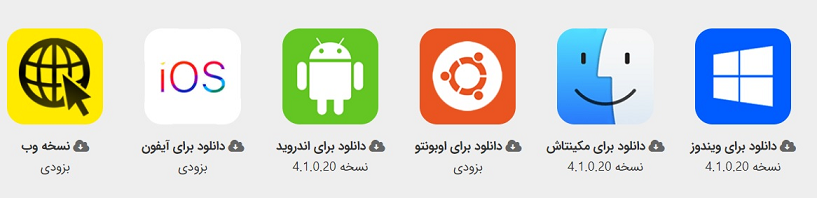
مراحل نصب
برای نصب در ویندوز، پس از اینکه فایل دانلود شد، آن را اجرا کنید. پوشه ای که میخواهید نرم افزار در آن ذخیره شود را انتخاب کنید و سپس مراحل نصب را مانند تصاویر زیر طی کنید.
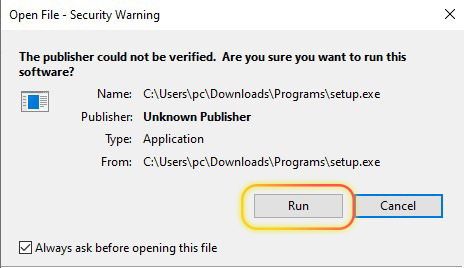
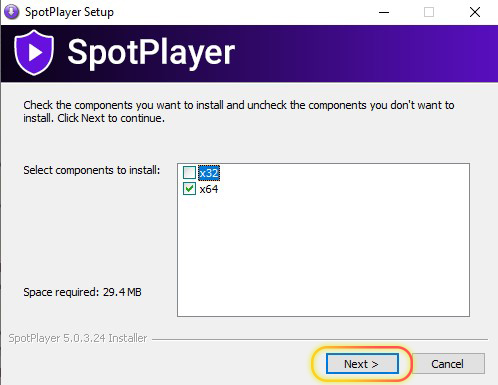
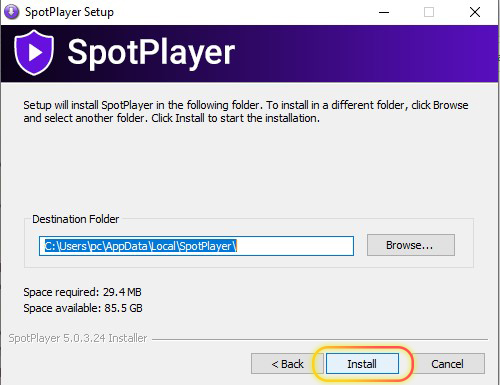
نصب نرم افزار مشاهده ویدئوها بسیار آسان است و به زمانی کمتر از یک دقیقه نیاز دارد. پس از اتمام نصب برنامه اجرا میشود.
دسترسی به لایسنس
لایسنس دورهها
برای مشاهده ویدئوهای هر دوره، یک لایسنس (یک کد یکتای 152 کاراکتری) در اختیار شما قرار میگیرد که با درج آن در نرمافزار به ویدئوها دسترسی پیدا میکنید. این لایسنس برای هر دوره و برای هر فراگیر به صورت اختصاصی صادر می شود و با برگزاری هر جلسه و آپلود ویدئوها، دسترسی به ویدئوهای جدید برای شما امکانپذیر میباشد. پس برای مشاهده ویدئوهای هر جلسه نیازی به لایسنس جدید ندارید و از همان لایسنس قبلی که در ابتدای دوره در اختیار شما قرار گرفته است، استفاده میکنید.
برای انجام اینکار نیز وارد پنل کاربری خود در وبسایت موسسه شوید. از منوی سمت راست، بر روی فایلها و لایسنسها کلیک کنید و روی دکمه لایسنس ویدئوها بزنید.
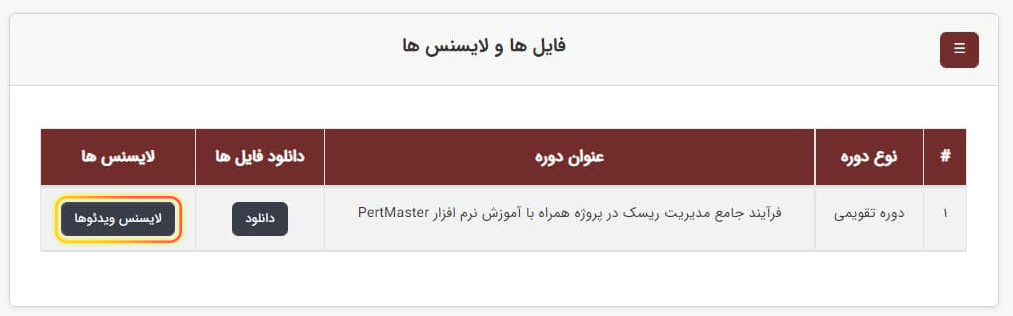
یک پنجره برای شما نمایش داده میشود که در آن لایسنس دوره درج شده است. این لایسنس را کپی کنید و مطمئن شوید که کاراکتری کم یا زیاد کپی نکردهاید.
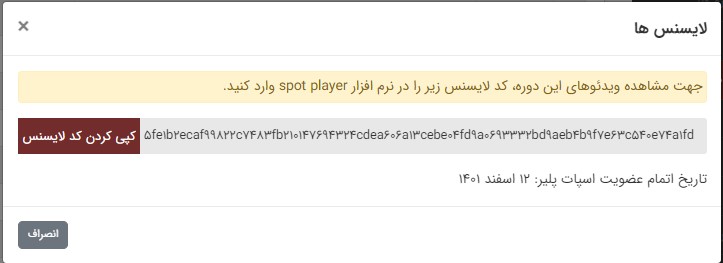
لایسنس بهروزرسانی دورهها (ویژه اعضای کانون)
اعضای کانون دانشپژوهان، سالیانه و در صورت بهروزرسانی دورههای آموزشی، آپدیت دورههایی که قبلا شرکت کردهاند را دریافت میکنند. در واقع، عضویت در کانون، همراه با موسسه بهروز هستید و دیگر خیالتان بابت آخرین مبانی ارائه شده راحت میگردد و تا مادامی که عضو کانون باشید بهروز خواهید ماند. البته توجه داشته باشید که تنها ویدئوها در زمان بهروزرسانیها در اختیارتان قرار میگیرد. لایسنس دسترسی به ویدئوهای آپدیت دورهها در پنل کاربری، بخش کانون من، تب اسپات پلیر قراردارد و با فعالسازی آن به آپدیت دورههایی که در آنها شرکت داشتهاید، یکجا دسترسی خواهید داشت. تا زمانی که عضو کانون باشید دسترسی به لایسنس فعال و در صورت انقضا یا لغو عضویت در کانون، دسترسی غیرفعال خواهد شد. فعالسازی این لایسنس نیز مشابه فعالسازی لایسنس دورهها است.
لایسنس کتابهای دیجیتال
برای دسترسی به نسخه دیجیتالی کتاب خود، به پنل کاربری، بخش آموزشهای من، تب پایگاه دانش، تب انتشارات مراجعه نموده و لایسنس خود را در نرمافزار اسپات پلیر فعال نمایید.

اضافه کردن دوره
نرم افزار و یا اپلیکیشن را اجرا کنید. دکمه ثبت دوره جدید را بزنید (اگر از قبل دوره ای ثبت نکرده باشید، در صفحه باز شده ثبت دوره به شما نمایش داده میشود). در فیلد License باید کدی که در مرحله قبل از پنل کاربری خود کپی کرده بودید، درج (Paste) کنید. در فیلد Location، پوشه ای که ویدئوهای این دوره به صورت آفلاین ذخیره می شوند را انتخاب کنید.
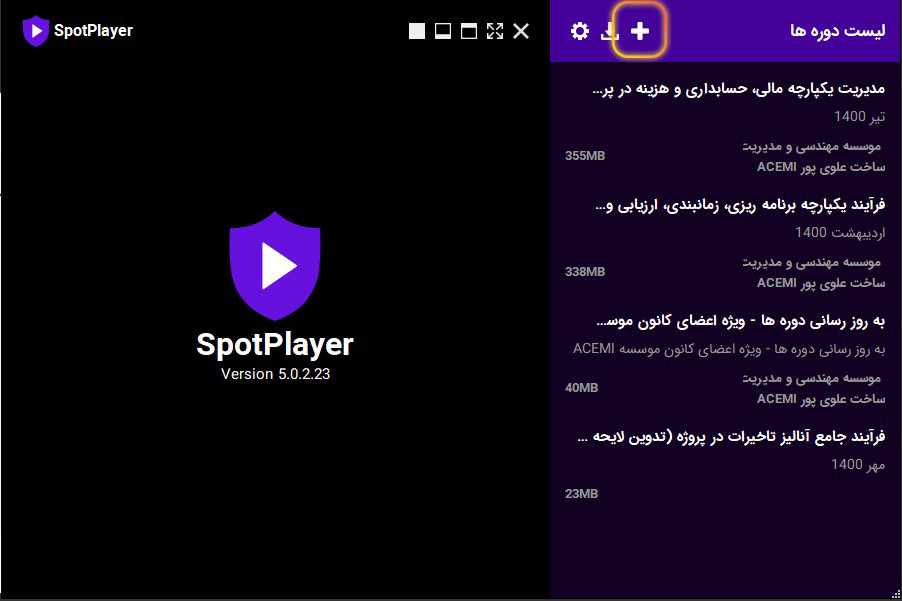
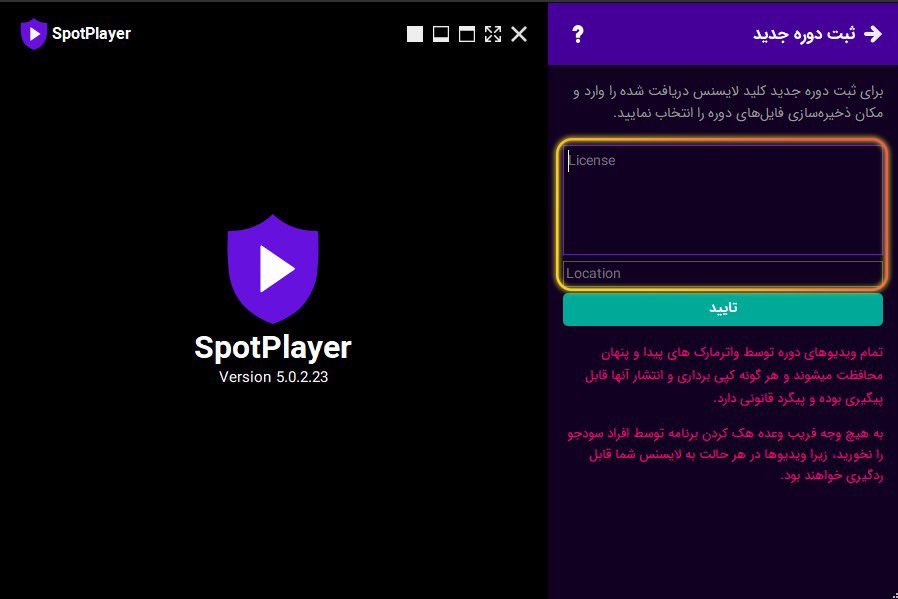
پس از اینکه که لایسنس دوره را به نرم افزار خود اضافه کردید، عنوان دوره به شما نمایش داده می شوند. با کلیک بر روی عنوان دوره، ویدئوهای جلسات به ترتیب نمایش داده میشوند و با کلیک بر روی هر جلسه، ویدئو برای شما پخش خواهد شد.
دانلود آفلاین
اگر یکبار به صورت آنلاین ویدئوها در نرم افزار و یا اپلیکیشن شما پخش شوند، به طور خودکار دانلود میشوند و میتوانید به صورت آفلاین نیز به آنها دسترسی داشته باشید و ویدئوها را مشاهده کنید. در واقع نیاز نیست برای مشاهده ویدئوها هر بار از اینترنت خود استفاده نمایید و این موضوع حجم اینترنت شما را مصرف نخواهد کرد.
علاوه بر این، میتوانید دانلود را به صورت جداگانه و بدون پخش ویدئو انجام دهید. اگر سرعت اینترنت مناسبی ندارید، پیشنهاد میکنیم از این روش استفاده کنید. برای این کار از صفحه لیست دوره ها روی عنوان دوره کلیک کنید، روی هر کدام از جلسات و بخش ها که میخواهید ویدئوی آن را دانلود کنید، راست کلیک نموده و آن را به لیست دانلود اضافه کنید. سپس به قسمت دانلود نرم افزار مراجعه کنید.
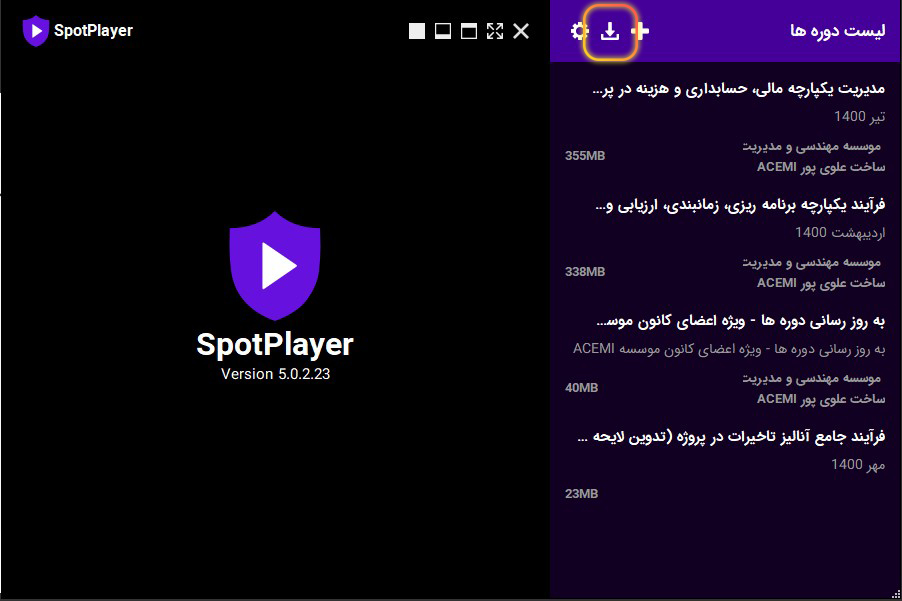
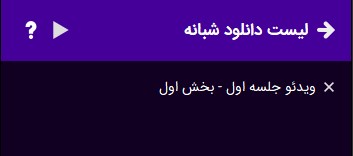
هم چنین میتوانید تنظیمات دانلود شبانه را از قسمت دانلود شبانه تغییر دهید.
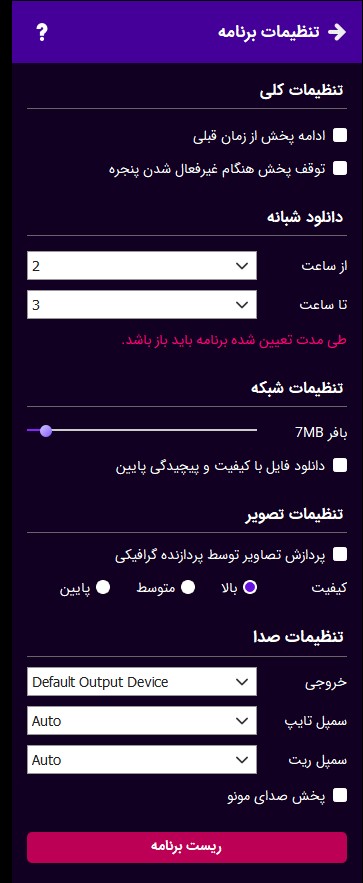
دقت کنید که برای پخش فایلها در حالت آفلاین هم باید به نرم افزار باز گردید و از آنجا اقدام به پخش فایلها نمایید. یعنی فایلها به صورت مستقیم قابلیت پخش ندارند.
یک نکته مهم:
نرمافزار اسپات پلیر، یک پلتفرم محافظت شده از ضبط صدا و تصویر و ویدئو و اسکرین شرینگ است و در صورتی که نرمافزارهای اسکرین شرینگ و اسکرین ریکوردینگ، باز باشد، ویدئوها را نمایش نمیدهد و در ابتدا از شما میخواهد که برنامههای مرتبط را ببندید و سپس به مشاهده ویدئوها بپردازید. در این حالت، خطایی مانند عکس پایین مشاهده میکنید.
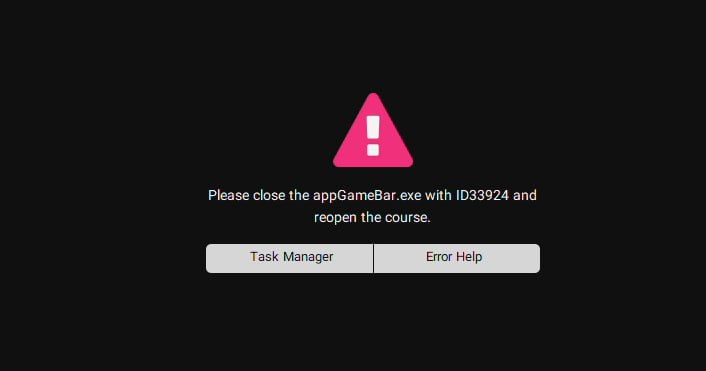
برای رفع این خطا این مراحل را طی کنید:
1. Task Manager را باز کنید.
2. از قسمت More Details، سربرگ Details را باز کنید.
3. از لیست نرمافزارها، نام نرمافزاری که اسپات پلیر در خطا نمایش داده را پیدا کنید.
4. به هر تعداد که از آن نرمافزار باز بود، انتخاب کنید و End Task را بزنید.
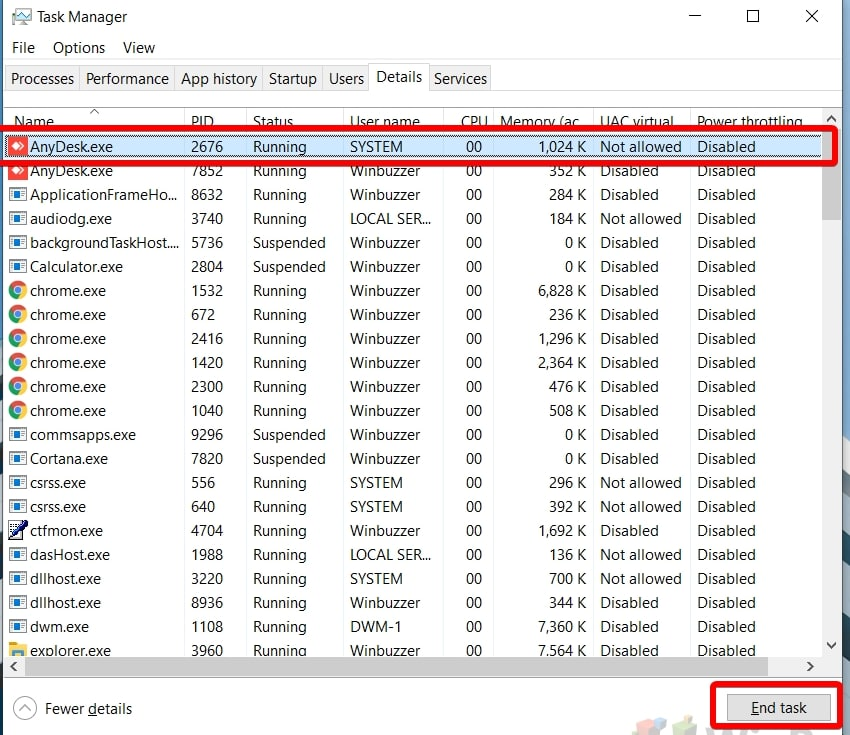 5. پس از انجام مراحل, مجدد روی عنوان دوره در اسپات پلیر کلیک کنید.
5. پس از انجام مراحل, مجدد روی عنوان دوره در اسپات پلیر کلیک کنید.
اگر مراحل توضیح داده شده برای شما کافی نبود، اینجا کلیک کنید تا راهنمای کامل را مطالعه کنید.
تمدید لایسنس دورهها
لایسنسهای دورهها از زمان صدور تا یکسال اعتبار دارند و هربار پس از اتمام اعتبار یکساله لایسنس از طرف موسسه در پنل کاربری خود نوتیفیکیشن، ایمیل و پیامک اطلاعرسانی دریافت میکنید و در صورت تصمیم به تمدید لایسنس و تایید موسسه بر اساس قوانین و مقررات، میتوانید با پرداخت هزینه (پرداخت از پنل کاربری به صورت آنلاین)، دسترسی به ویدئوهای دوره را به مدت یکسال تمدید کنید.
هزینه تمدید لایسنس بر اساس تعرفههای اسپات پلیر و هزینه فضای ذخیرهسازی فایلها محاسبه میشود و اعضای کانون دانشپژوهان برای تمدید لایسنسهای خود از تخفیف برخوردار میشوند و هزینه کمتری میپردازند.
نکته مهم:
تمدید لایسنس به معنی این نیست که میتوان لایسنس را در دستگاههای دیگری جز دستگاههای مجاز و یا دستگاههای جدیدی که قبلا استفاده شدهاند، فعال کرد. به عنوان مثال اگر قبلا لایسنس را روی سیستم عامل ویندوز فعال کردهاید، با پرداخت هزینه و تمدید لایسنس، امکان فعالسازی لایسنس بر روی ویندوز دیگری وجود نخواهد داشت - حتی اگر دیگر از آن دستگاه ویندوز استفاده نکنید و یا به آن دسترسی نداشته باشید - و برای تغییر دسترسی باید این موضوع را از طریق تیکت پیگیری کنید. برای کسب اطلاعات بیشتر به بخش تغییر دسترسی در همین راهنما مراجعه کنید.
تمدید لایسنس به سه روش تمدید تکی، دستهای و یکجا (ویژه اعضای کانون دانشپژوهان) امکانپذیر است. شرایط هر روش تمدید، در جدول زیر به طور خلاصه آمده است.
تمدید تکی
هر یک از لایسنسها قابلیت تمدید به صورت تکی دارند و میتوانید هر یک از دوره هایی را که مد نظر داشتید، به تنهایی تمدید کنید. در این روش لایسنسهای در حال انقضا، منقضی شده با قیمت فعلی و منقضی شده با قیمت افزایش یافته، قابلیت تمدید دارند.
تمدید دستهای
میتوانید چند لایسنس خود را به صورت انتخابی و گروهی با هم تمدید کنید. کافیست با زدن تیک کنار هر یک از لاینسسها آن را انتخاب کنید و با زدن دکمه پرداخت، پس از رفتن به درگاه و پرداخت، تمامی آنها را با یکبار به درگاه رفتن تمدید کنید. از این روش، تمامی لایسنسهای فعال (در صورتی که کمتر از یکسال به اتمام آنها مانده باشد)، در حال انقضا، منقضی شده با قیمت فعلی و منقضی شده با قیمت افزایش یافته، قابلیت تمدید دارند. مزایای استفاده از این روش به ویژه برای لایسنسهای فعال، عبارتند از:
- حفظ مبلغ تمدید در مقابل احتمال افزایش تعرفههای اسپاتپلیر
- پرداخت مبلغ کمتر به علت تمدید بهموقع
- عدم دریافت اطلاعرسانیهای تمدید
تمدید مقرون به صرفه (یکجا) - مخصوص اعضای کانون
این قابلیت، فقط برای اعضای کانون دانشپژوهان قابل استفاده است. در صورتی که عضو کانون باشید، میتوانید تمامی لایسنسهای فعال (در صورتی که کمتر از یکسال به اتمام آنها مانده باشد)، در حال انقضا و منقضی شده با قیمت فعلی را تمدید کنید. مزیت این روش این است که در صورتی که دورههای زیادی در موسسه شرکت کرده باشید، علاوه بر اینکه خیالتان از تمدید آنها در طول سال راحت خواهد بود، هزینه مقرون به صرفهای برای تمدید تمامی لایسنسهای خود پرداخت میکنید. مزایای این روش برای اعضای کانون به طور خلاصه عبارتند از:
- مقرونبهصرفهبودن و پرداخت مبلغ کمتر برای تمدید هر لایسنس برای مخاطبانی که در دورههای بیشتر حضور داشتند.
- حفظ مبلغ تمدید در مقابل احتمال افزایش تعرفههای اسپاتپلیر
- پرداخت مبلغ کمتر به علت تمدید بهموقع
- عدم دریافت اطلاعرسانیهای تمدید
در جدول زیر، تعرفههای تمدید لایسنس برای سال 1403 درج شده است.
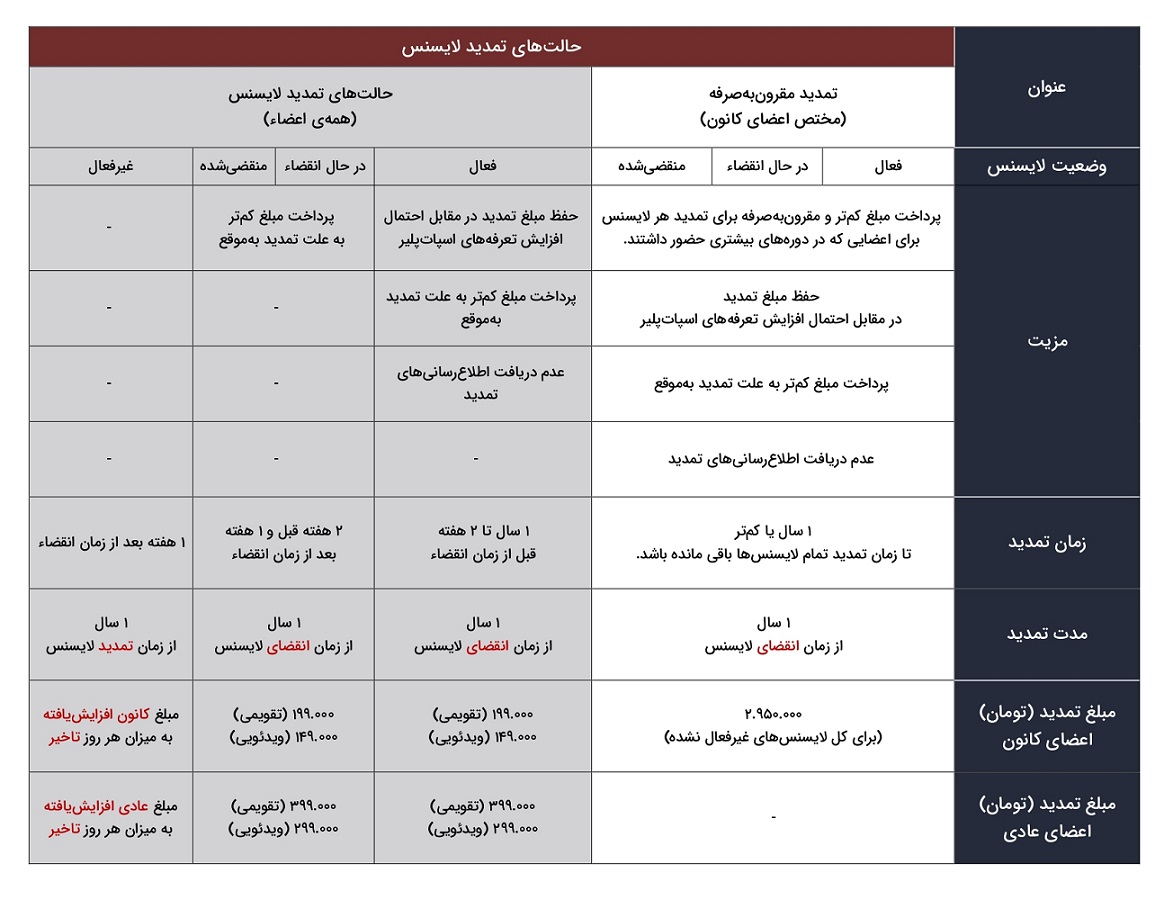
وضعیت لایسنس
وضعیت لایسنس در پنل کاربری در قسمت "فایلها و لایسنسها" نمایش داده میشود. لایسنس هر دوره بر اساس زمان ثبتنام در دوره بوده و شامل یکی از پنج حالت زیر است:
1. بدون لایسنس
2. لایسنس فعال
3. لایسنس در حال انقضاء
4. لایسنس منقضیشده (مهلت نهایی تمدید با مبلغ فعلی)
5. لایسنس غیرفعال (تمدید با مبلغ افزایشیافته)
در ادامه به توضیح بیشتر هرکدام میپردازیم.
1. بدون لایسنس
برای دورههایی که لایسنس صادر نشده باشد و لایسنسی برای فعالسازی وجود نداشته باشد، وضعیت "بدون لایسنس" خواهد بود.

2. لایسنس فعال
در این حالت، لایسنس شما اعتبار دارد و میتوانید آن را در دستگاههای انتخابی خود فعال نمایید. برای دسترسی به لایسنس روی دکمه لایسنس ویدئوها کلیک نمایید. حتما به محدودیت دستگاههای فعال شده توجه داشته باشید.

3. لایسنس در حال انقضاء
دو هفته پیش از اتمام اعتبار یکساله لایسنس، وضعیت لایسنس از حالت "فعال" به حالت "در حال انقضاء" تغییر میکند. در این زمان، در صورتی که تمایل به تمدید لایسنس دارید، از طریق دکمه تمدید لایسنس میتوانید مراحل پرداخت و تمدید را انجام دهید. در این بازه دو هفتهای، میتوانید لایسنس خود را با قیمت کمتر و افزایشنیافته، تمدید کنید.

4. لایسنس منقضیشده (مهلت نهایی تمدید با مبلغ فعلی)
بعد از تمام شدن مهلت دو هفتهای، وضعیت لایسنس شما "منقضیشده (مهلت نهایی تمدید با مبلغ فعلی)" خواهد گردید ولی همچنان فرصت دارید لایسنس خود را با قیمت فعلی تمدید نمایید. در صورتی که در بازه سه هفتهای، لایسنس خود را تمدید نکنید و پس از گذشت مدتی تصمیم به تمدید لایسنس داشته باشید، به این علت که ویدئوها در پلتفرم نمایش ویدئوها توسط موسسه نگهداری شدهاند و هزینه فضای نگهداری، توسط موسسه به پلتفرم نمایش ویدئوها پرداخت میشود، مبلغ پرداختی به نسبت بازه زمانی پرداختنشده، به صورت روزشمار محاسبه شده و برای تمدید لایسنس به هزینه تمدید یکساله اضافه میشود.

5. لایسنس غیرفعال (تمدید با مبلغ افزایشیافته)
پس از اتمام مهلت سههفتهای، وضعیت لایسنس به حالت غیرفعال با امکان تمدید با مبلغ افزایشیافته تبدیل خواهد شد. از این زمان به بعد، دسترسی به ویدئوها ممکن نبوده ولی میتوانید با مبلغ جدید این دسترسی را مجدد برقرار نمایید. در این حالت، هزینه تمدید لایسنس به صورت روزشمار از زمان تمدید با احتساب تاخیر توسط سایت محاسبه میشود. پس از پرداخت هزینه تمدید، وضعیت لایسنس به صورت اتوماتیک "فعال" میشود و دسترسی به ویدئوها برقرار میگردد و میتوانید مجدد ویدئوها را در پنل اسپات پلیر مشاهده کنید.

چنانچه در هر یک از مراحل فعالسازی و تمدید لایسنس با سوالی مواجه شدید، از طریق تیکت پشتیبانی در پنل کاربری یا پشتیبانی آنلاین سایت با موسسه در ارتباط باشید.
* لازم به ذکر است لایسنس کتابهای دیجیتال، همواره فعال بوده و نیازی به تمدید ندارند.
مشکلات و پشتیبانی
اگر در هر یک از مراحل دسترسی به جزوات، فایلها و ویدئوها به موردی برخوردید و یا با سوالی مواجه شدید، ازطریق پشتیبانی آنلاین سایت یا تیکت پنل کاربری با ما درارتباط باشید.

